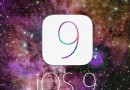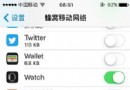如何用3D Touch導出PDF文件
編輯:蘋果手機教程
3D Touch如何導出PDF文件?我們可以通過3D Touch將PDF文件以郵件、信息的形式發送給別人,或者在其他的App中閱讀,這是一個非常方便的功能。
在iOS9系統中,我們可以一鍵將一個網頁或者其他文件轉換成PDF格式的文檔,並保存到 iBooks 中,但其實,並不是每個人都想要在 iBooks 中閱讀 PDF 文件的。如果你擁有一部 iPhone 6s 或者 iPhone 6s Plus 的話,你還可以考慮一些其他的方法。
事實上,我們可以通過 3D Touch 將 PDF 文件以郵件、信息的形式發送給別人,或者在其他的 App 中閱讀,這是一個非常方便的功能,遺憾的是,iPhone 6s/6s Plus 之前的機型都無法做到。下面,我們來看看具體的操作步驟。
1. 啟動 iPhone 浏覽器 Safari。
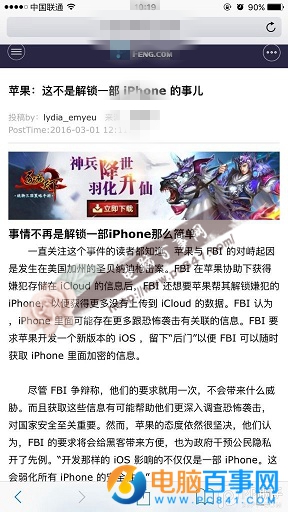
2. 在 Safari 上打開某個網頁,並點擊底部的“分享”圖標。

3. 點擊“分享”之後,我們可以在第一行列表中選擇將 PDF 存儲到“iBooks”。如果你並不打算使用 iBooks 的話,可以選擇在第二行列表中選擇“打印”。
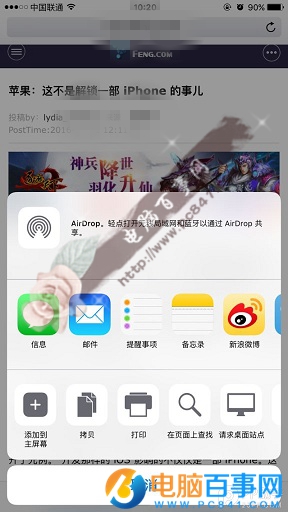
4. 這時候,我們會看到屏幕上出現打印預覽,以及打印機、份數和范圍等選項。我們要做的就是在打印預覽頁面上按壓,通過 3D Touch 的 POP 手勢,將預覽頁面變為全屏預覽。
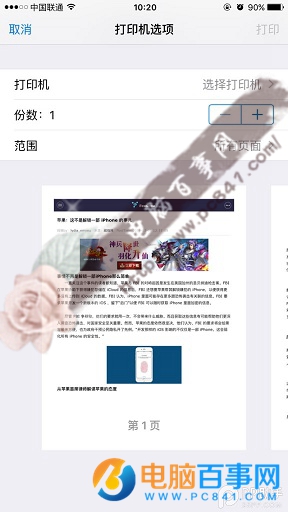
5. 點擊全屏預覽右上方的“分享”圖標,然後選擇一個應用程序,將 PDF 文件發送出去,比如信息、郵件和備忘錄等等。當然,我們也可以選擇將該文件保存到自己常用的 PDF 閱讀器。
相關文章
+- ReactiveCocoa 4 如何運用冷熱信號
- iOS------教你如何APP怎樣加急審核
- iOS之如何啟動app時全屏顯示Default.png(圖片)
- PrefixHeader.pch file not found 以及 Xcode 中如何添加pch文件
- AIR Native Extension for iOS 接入第三方sdk 如何實現 AppDelegate 生命周期
- iOS tabview如何添加字母索引
- IOS開發:如何掛起主線程
- iOS開發:隊列和信號量該如何同步
- iOS開發:如何減小應用程序的大小
- iPhone如何查看已登錄的apple id?
- 教你如何利用iPhone 6s編輯照片
- 蘋果iPhoneSE如何下載應用軟件
- iOS 10上可以用3D Touch一鍵清理通知消息
- iPhone丟失後如何找回通訊錄的聯系人號碼
- Home鍵變了 iPhone 7要如何重啟/進入DFU模式